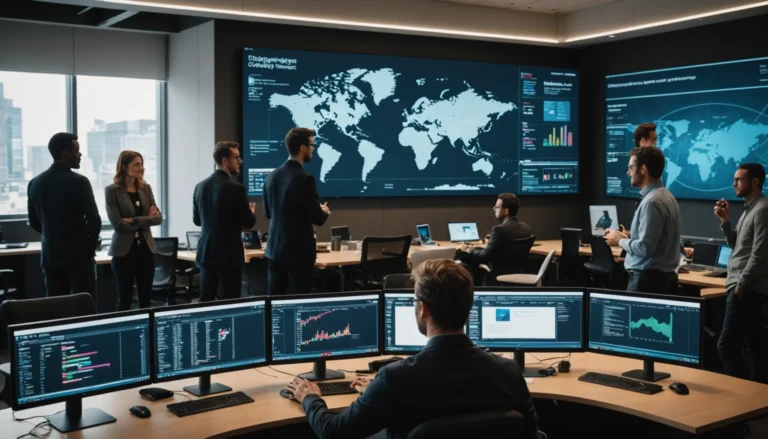Un écran de PC qui ne fonctionne pas correctement peut être source de frustration, surtout si vous avez besoin de votre ordinateur pour travailler, jouer ou même simplement surfer sur le web. Heureusement, il existe des moyens simples de diagnostiquer et de réparer votre écran sans l’aide d’un professionnel. Dans cet article, nous vous guiderons à travers les étapes clés pour redonner vie à votre écran de PSuivez nos conseils pour découvrir comment faire des réparations maison efficaces et économiques.
Comprendre le Problème
La première étape pour réparer votre écran de PC consiste à bien comprendre le problème. Après tout, il est difficile de résoudre quelque chose sans en saisir la cause. Pour cela, il est important d’identifier clairement les signes de dysfonctionnement et les caractéristiques spécifiques de votre problème d’écran.
Identifier les signes de défaillance de l’écran
Votre écran commence à montrer des signes de fatigue ? Peut-être présente-t-il des pixels morts, des lignes verticales, ou l’écran clignote-t-il comme une guirlande de Noël ? Voici quelques signes d’alerte à prendre en compte :
- Absence d’affichage : lorsque l’écran reste noir même lorsque l’ordinateur fonctionne.
- Image déformée : si l’affichage est présent mais semble tordu ou contient des couleurs anormales.
- Lignes horizontales ou verticales : des bandes colorées ou noires qui traversent l’écran.
- Clignotements ou scintillements : une instabilité de l’image qui peut perturber l’expérience visuelle.
Diagnostiquer l’origine du problème
Il est crucial de déterminer d’où vient réellement le problème. Attention, cela pourrait être plus compliqué que ça en a l’air. Par exemple, si aucun affichage ne fonctionne, il pourrait s’agir d’un problème de connexion plutôt que de l’écran lui-même. Ainsi, vérifiez le câble de connexion, l’adaptateur secteur, et assurez-vous de tester avec un autre écran si possible pour éliminer toute autre source de dysfonctionnement. Examinez également l’état de votre carte graphique car un dysfonctionnement à ce niveau pourrait influencer l’affichage de votre écran. Un bon diagnostic vous évitera un remplacement coûteux et inutile de l’écran.
Rassembler le Matériel et les Outils
Avant de vous lancer dans la réparation physique de l’écran, rassemblez tous les outils et matériels nécessaires pour mener à bien votre intervention. Une préparation minutieuse peut vous éviter bien des tracas pendant le processus de réparation.
Lister le matériel nécessaire
Vous aurez besoin des éléments suivants : un tournevis adapté correspondant aux vis de votre écran, du ruban adhésif isolant pour sécuriser vos interventions électriques, un multimètre pour mesurer les tensions électriques, et bien sûr, les pièces de rechange nécessaires si vous devez en remplacer. Par ailleurs, pensez à vous munir de gants afin d’éviter de vous blesser ou de vous électrocuter. Selon une source expert en réparation d’écran, « rien ne doit être laissé au hasard lors d’une réparation d’écran pour assurer la sécurité et l’efficacité ».
Préparer un espace de travail sécurisé
Installez-vous dans une zone bien éclairée et débarrassée de tout encombrement. Retirez tout ce qui pourrait être endommagé par des éclats ou des outils tombés. Si possible, travaillez sur une surface plane et propre, afin de manipuler les pièces de votre écran en toute sécurité. La sécurité doit toujours être la priorité: déconnectez l’appareil de toute source d’électricité avant de commencer la réparation. Comme dit l’adage, « mieux vaut prévenir que guérir ». Cette précaution vous évitera de causer plus de dégâts à votre écran ou de mettre votre sécurité personnelle en péril.
Réparation de l’Alimentation Électrique
Un problème courant avec les écrans de PC réside souvent dans l’alimentation électrique. Parfois, le problème peut être aussi simple qu’un câble défaillant ou un adaptateur secteur à remplacer. Abordons ces problèmes potentiels pour voir si une solution simple peut redonner vie à votre écran
Vérifier les câbles et les connecteurs
Assurez-vous que tous les câbles sont correctement branchés et inspectez les connecteurs pour vérifier qu’ils ne soient pas usés ou endommagés. Un mauvais contact pourrait empêcher l’écran de recevoir suffisamment de puissance électrique. Examinez soigneusement chaque connexion du câble à la recherche de plis ou de dommages visibles. Vous seriez surpris de savoir combien de problèmes viennent simplement de câbles mal branchés ou abîmés.
Tester et remplacer l’adaptateur secteur
Un adaptateur endommagé n’alimentera pas correctement votre écran. Utilisez un multimètre pour vérifier la tension de sortie de l’adaptateur. Si la tension est inférieure à celle spécifiée par le fabricant, il est temps de se procurer un nouvel adaptateur compatible avec votre écran. Ces détaillants sont généralement disponibles chez le fabricant ou dans les magasins d’informatique à un coût relativement abordable. Ne négligez pas cette étape, car un adaptateur non fonctionnel est une cause fréquente de panne d’écran.
Réparer l’Écran Physiquement Endommagé
Les dommages physiques tels qu’une fissure dans la dalle de l’écran sont un autre problème fréquent qui peut altérer le bon fonctionnement de votre appareil. Bien que cela puisse sembler intimidant, il est tout à fait possible d’effectuer ces réparations vous-même si vous avez le bon équipement et suivez les étapes soigneusement.
Identifier et remplacer les composants cassés
Inspectez votre écran pour des fissures évidentes ou des composants visuellement endommagés. Vous pourriez avoir besoin de remplacer la dalle de l’écran voir même un circuit imprimé en cas de panne plus sérieuse. Vérifiez la documentation fournie par le fabricant pour localiser et retirer correctement les pièces défectueuses. Prenez votre temps et assurez-vous de travailler méthodiquement. Un écran endommagé peut souvent être remplacé par un modèle identique qui vous garantira la même qualité d’affichage.
Utiliser des outils adaptés pour éviter d’endommager l’écran
Travaillez avec les bons outils pour éviter de rayer ou d’abîmer davantage l’écran. Un kit de réparation d’écran peut s’avérer bien utile et inclura généralement un tournevis de précision, des ventouses pour manipuler la surface de verre, et même une spatule en plastique pour travailler sur les parties internes de manière délicate. Ces outils spécialisés réduisent le risque de provoquer de nouveaux dégâts pendant la réparation.
Réparer les Problèmes d’Image
Lorsque votre écran ne présente pas de dommages physiques ou de problèmes d’alimentation, mais continue de montrer des anomalies d’affichage, le problème peut résider dans la configuration logicielle de votre système. Heureusement, ces problèmes s’avèrent souvent plus simples à corriger que ceux liés au matériel.
Ajuster les paramètres de résolution
Il est parfois nécessaire de réinitialiser ou d’ajuster la résolution de l’écran via le système d’exploitation. Accédez aux paramètres d’affichage de votre ordinateur et assurez-vous que la résolution est réglée sur la valeur recommandée par le fabricant de l’écran. Parfois, une résolution incorrecte peut entraîner des affichages flous ou une mise en page incorrecte de votre bureau et de vos applications.
Mettre à jour les pilotes graphiques
Un problème de pilote graphique peut également être la cause de troubles visuels, tels que des artefacts d’affichage ou un mauvais rendu des couleurs. Vérifiez sur le site du fabricant de votre carte graphique pour obtenir les dernières mises à jour. Installez les pilotes recommandés et redémarrez votre ordinateur pour que les modifications prennent effet. Les pilotes à jour garantissent non seulement une meilleure qualité d’affichage, mais améliorent également la stabilité générale du système.
Vérification et Tests Finaux
Une fois toutes vos réparations effectuées, il est primordial de s’assurer du bon fonctionnement de l’écran avant de considérer votre tâche comme achevée. Prendre le temps de vérifier minutieusement chaque étape garantit que l’écran sera pleinement opérationnel pour répondre à vos besoins quotidiens.
Évaluer les résultats des réparations
Redémarrez votre ordinateur et vérifiez l’état de l’écran. Testez différentes applications et vérifiez comment elles s’affichent. Allumez et éteignez l’écran à plusieurs reprises pour s’assurer qu’il fonctionne correctement. Assurez-vous que les différentes corrections apportées (telles que la résolution ou les nouveaux composants) ont bien résolu les problèmes initiaux. Si tous les tests sont concluants, félicitations, votre écran est remis à neuf ! Sinon, il est peut-être temps de consulter un professionnel pour un diagnostic plus approfondi.
Effectuer des réglages finaux pour une performance optimale
Ajustez les couleurs, la luminosité, et d’autres paramètres pour obtenir un affichage qui vous convient. Vérifiez les paramètres d’énergie pour préserver la durée de vie de l’écran. Si vous utilisez votre ordinateur pour un travail graphique ou vidéo, effectuez une calibration des couleurs pour garantir la précision des rendus visuels. Finalement, une image claire et nette peut transformer votre expérience numérique en améliorant votre confort visuel et votre productivité globale.